Kreator profili użytkownika umożliwia migrację profilu domeny w systemie Windows 10
Przenoszenie danych ze starego komputera na nowy nie jest taką łatwą sprawą. Chociaż narzędzia do klonowania przeniosą dane, mogą nie wykonać kopii zapasowej profilu użytkownika i ustawień domeny. Profil użytkownika(User Profile) to taki, w którym system Windows(Windows) 10/8/7 przechowuje Twoje dane, w tym „Moje dokumenty”, „Moje obrazy” i „Moja muzyka”. Jest to również lokalizacja, w której przechowywane są wszystkie Twoje ustawienia osobiste. W przypadku organizacji IT nieuniknione staje się pogodzenie wielu domen Windows w jedną Active Directory i chociaż można to zrobić, konfigurując nową domenę, i tak utracisz dane.
Przenieś profil użytkownika(Migrate User Profile) na konto domeny(Domain Account)
ForensIT User Profile Wizard Personal Edition , który jest bezpłatny, pomoże w migracji bieżącego profilu użytkownika(migrate your current user profile) do nowego konta domeny, dzięki czemu można zachować wszystkie istniejące dane i ustawienia. Przenosi nie tylko Twój profil użytkownika, ale także powiązane dane domeny. Zasadniczo jest to narzędzie do migracji stacji roboczej, które automatycznie dołączy Twój komputer do domeny i zmigruje oryginalny profil użytkownika do nowej domeny, dzięki czemu możesz rozpocząć pracę na nowym komputerze.
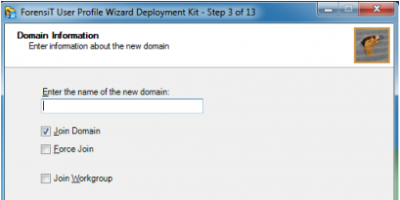
Aby rozpocząć migrację domeny(Domain Migration) , należy użyć zestawu wdrożeniowego User Profile(User Profile deployment kit) . Aby rozpocząć, wybierz „ Utwórz nowy plik konfiguracyjny(Create new Config file) ”. Po wykonaniu tej czynności program poprosi o wprowadzenie szczegółów domeny, wybranie opcji Dołącz do domeny(Join Domain) spowoduje poproszenie stacji roboczej o dołączenie do nowej domeny, a opcja Wymuś dołączenie(Force Join) poinformuje Kreatora profilu użytkownika(User Profile Wizard) , aby dołączył do nowej domeny, nawet jeśli jest ona już dołączona do domeny. Ponadto Administrator domeny(Domain Administrator) poprosi Cię o poświadczenia domeny, które oczywiście są zaszyfrowane.
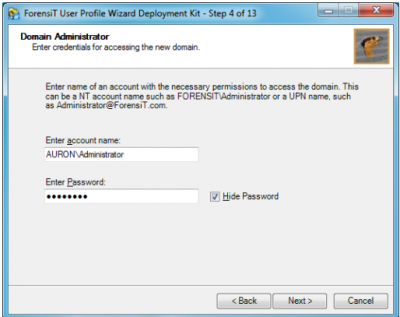
W kolejnym kroku Kreator profili użytkownika(User Profile Wizard) zapyta o nazwę domeny, z której przeprowadzamy migrację. Wystarczy(Just) wpisać istniejącą nazwę domeny.
Kolejny krok pozwoli Ci ustawić różne opcje związane z aktualnym kontem użytkownika. Jeśli korzystasz z serwera Outlook Exchange , nie zapomnij zaznaczyć „ Aktualizuj ustawienia Outlook Exchange(Update Outlook Exchange Settings) ”.
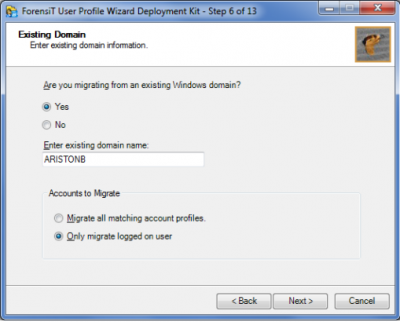
Teraz Kreator profili użytkownika(User Profile Wizard) poprosi o ustawienia związane z migracją przez VPN . Pamiętaj(Please) , że wszystkie powyższe operacje można wykonać tylko po zarejestrowaniu się jako administrator, jeśli przeprowadzasz migrację zdalną, komputer nadal musi używać poświadczeń administratora . (Administrator)Jeśli chcesz jawnie uruchomić dowolny skrypt systemu Windows(Windows Script) , możesz to zrobić, wskazując ścieżkę skryptu. W kolejnym kroku zestaw wdrożeniowy(Deployment) poinformuje Cię, że jest gotowy do zapisania plików konfiguracyjnych, a kliknięcie przycisku Tak(Yes) zakończy proces.
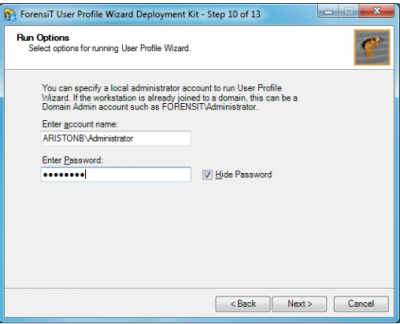
W skrócie, oto wszystkie funkcje oferowane przez Narzędzie do migracji domen(Domain Migration Tool)
- Pomaga w migracji wszystkich informacji, w tym danych i ustawień w Windows XP/Windows 7 i Windows 10 .
- Program automatycznie dołączy Twój komputer do nowej domeny .(Program)
- Rozszerza wsparcie na wszystkie domeny Active Directory i Samba
- Ponadto migruje z domeny do grupy roboczej
- Obejmuje obsługę skryptów Enterprise Strength Scripting(Enterprise Strength Scripting) .
- Obsługiwane migracje push(Push) zdalnych maszyn.
Powiązane(Related) : Jak przenieść profil użytkownika na inny dysk w systemie Windows
Kreator profilu użytkownika do pobrania za darmo
Pobierz bezpłatny Kreator profili użytkownika Personal Edition(User Profile Wizard Personal Edition) wraz z Podręcznikiem użytkownika stąd(here)(here) .
Niektórzy z was mogą chcieć rzucić okiem na Kreatora transferu profilu użytkownika Transwiz i Łatwy transfer w systemie Windows .
Related posts
Zmień nazwę folderu profilu użytkownika w systemie Windows 10
Jak naprawić uszkodzony profil użytkownika w systemie Windows 10?
Jak usunąć profil użytkownika w systemie Windows 10?
Oglądaj telewizję cyfrową i słuchaj radia w systemie Windows 10 z ProgDVB
Ashampoo WinOptimizer to darmowe oprogramowanie do optymalizacji Windows 10
SnapTimer to darmowe oprogramowanie odliczające czas dla systemu Windows 10
Najlepsze bezpłatne oprogramowanie pulpitu zdalnego dla systemu Windows 10
Start Everywhere to alternatywa dla menu Start dla systemu Windows 10
Darmowy kompresor PDF do zmniejszania rozmiaru pliku PDF w systemie Windows 10
InDeep Notes to bezpłatna i przenośna aplikacja do robienia notatek dla systemu Windows 10
Najlepsze darmowe oprogramowanie do modelowania molekularnego dla systemu Windows 10
VirtualDesktopManager: narzędzie do zarządzania wirtualnymi pulpitami Windows 10
RandPass Lite to darmowy masowy generator losowych haseł dla systemu Windows 10
Alternatywne narzędzia wyszukiwania systemu Windows dla systemu Windows 10
Jak edytować lub zmieniać informacje o systemie w systemie Windows 10?
Najlepsze aplikacje do kamer IP dla komputerów z systemem Windows 10 i telefonów z systemem Android
Najlepsze darmowe oprogramowanie do symulacji obwodów dla systemu Windows 10
Wygraj aktualizację Zatrzymaj: Wyłącz aktualizacje systemu Windows w systemie Windows 10
Najlepsze darmowe oprogramowanie do mapowania dronów dla systemu Windows 10
Tiny Hot Corners pozwala dodać GNOME Hot Corners do systemu Windows 10
